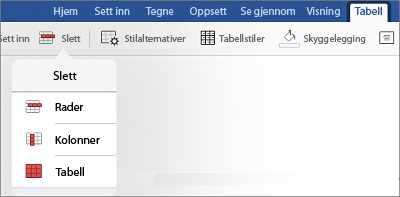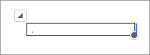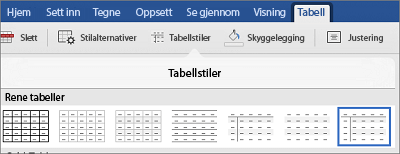På en mobil enhet finnes det noen midlertidige løsninger du kan prøve å legge til en signaturlinje i dokumentene i Word. Du kan bruke understrekingstasten eller en enkeltcelletabell til å legge til en signaturlinje i Word dokumenter. Du kan også sette inn en grafikk av en signatur. Du kan imidlertid ikke legge til en digital signaturlinje i Word- eller Excel-filer fra den mobile enheten uten å installere et tillegg.
Hvis du vil ha generell informasjon om hvordan du legger til en digital signaturlinje i en Word- eller Excel-fil, kan du gå til Legg til eller fjern en digital signatur for Microsoft 365-filer.
Bruke understrekingstasten til å legge til en signaturlinje
Hvis du vil legge til en signaturlinje, bruker du returtasten til å plassere markøren der du vil at linjen skal begynne. Finn understrekingstasten på tastaturet, og hold deretter tasten nede til linjen er tilstrekkelig lang.
Bruke en encellet tabell til å legge til en signaturlinje
-
Bruk returtasten til å plassere markøren der du vil at linjen skal vises.
-
Trykk Sett inn-fanen , og trykk deretter Tabell-ikonet for å sette inn en tabell i dokumentet.
Trykk på Rediger-ikonet (Android-telefoner og iPhoner) eller ellipsen (Windows-telefoner) på telefonen, trykk Hjem for å utvide båndet, trykk Sett inn, og trykk deretter tabellikonet.
-
Trykk Slett på Tabell-fanen.
-
Slett rader og kolonner, slik at bare den første cellen i tabellen blir værende.
-
Trykk Tabellstiler på Tabell-fanen.
-
Velg en stil som har et rutenett under overskriftsraden, men som ikke har andre rutenettlinjer.
Du skal kunne se det som ser ut til å være én enkelt signaturlinje i dokumentet.